
Im vorherigen Artikel „Erste Schritte: So zeichnen Sie mit dem PS-Polygon-Lasso-Werkzeug ein Gitterhintergrundbild (Zusammenfassung)“ habe ich Ihnen gezeigt, wie Sie mit PS ein Gitterhintergrundbild erstellen. Der folgende Artikel stellt Ihnen einen kleinen PS-Trick vor, um zu sehen, wie Sie mit PS einen sphärischen Effekt zu Bildern hinzufügen. Lassen Sie uns gemeinsam sehen, wie das geht.

Das sphärische Effektbild sieht wie folgt aus:

1. Öffnen Sie ps, importieren Sie das Material Ihrer Lieblingslandschaft und kopieren Sie eine Ebene.

2. Suchen Sie in der Symbolleiste das [Elliptische Auswahlwerkzeug], zeichnen Sie eine kreisförmige Auswahl, kopieren Sie eine Ebene und drücken Sie [Strg+J] und dann [Strg+D], um die Auswahl aufzuheben.

3. Suchen Sie in der Menüleiste nach [Filter]-[Verzerrung]-[Sphärisierung]

4. Stellen Sie den Parameter auf 100 % und klicken Sie dann auf OK.
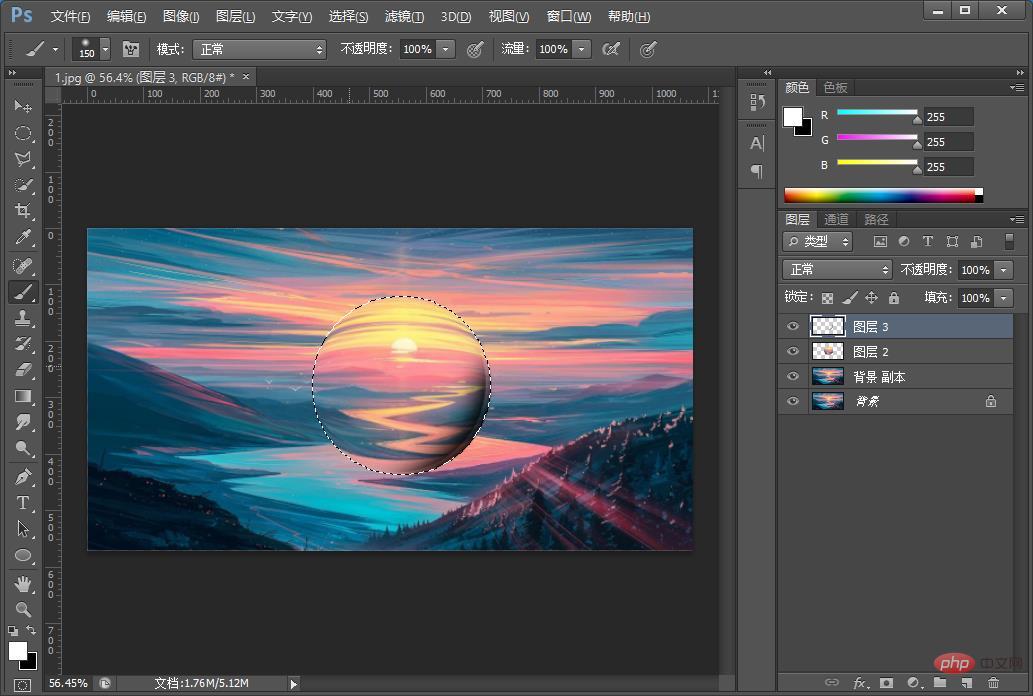
5. Erstellen Sie auf der Ebene eine neue Ebene und zeichnen Sie Schwarzweiß.
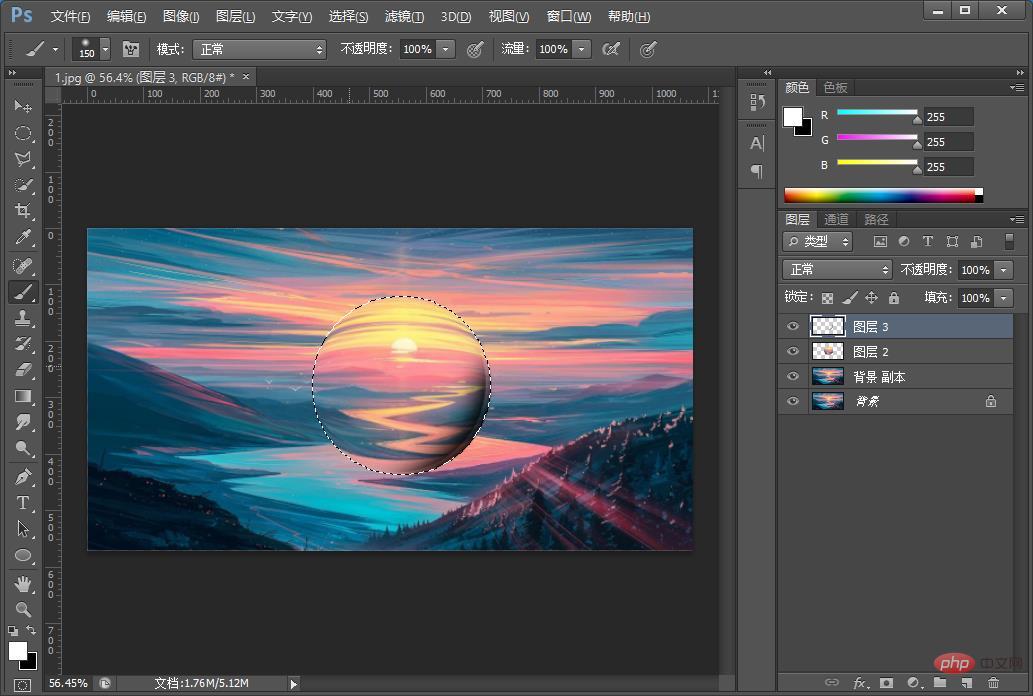
6. Suchen Sie nach dem Zeichnen nach [Filter]-[Unschärfe]-[Gaußsche Unschärfe]
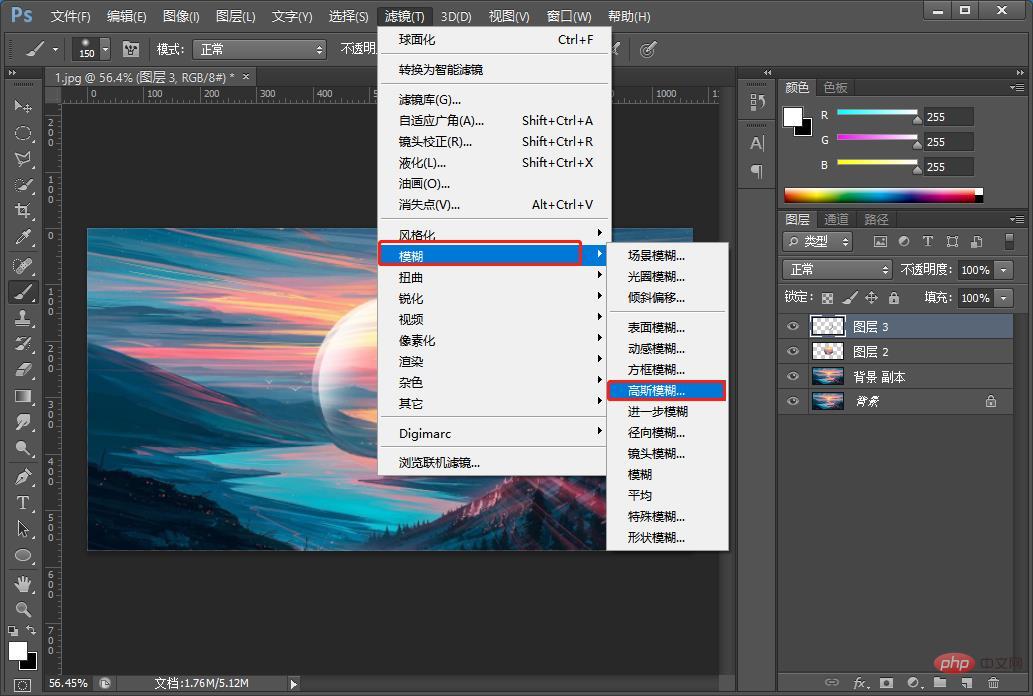
7. Sie können es auf den am besten geeigneten Filter einstellen.
8. Zum Erstellen einer Schnittmaske verwenden.
9. Passen Sie das Bild selbst an, damit der Effekt zum Vorschein kommt.
Empfohlenes Lernen: PS-Video-Tutorial
Das obige ist der detaillierte Inhalt vonPS-Einsteigerartikel: So fügen Sie Bildern einen sphärischen Effekt hinzu (klassische Technik). Für weitere Informationen folgen Sie bitte anderen verwandten Artikeln auf der PHP chinesischen Website!
 So zeichnen Sie gepunktete Linien in PS
So zeichnen Sie gepunktete Linien in PS
 ps ausgewählten Bereich löschen
ps ausgewählten Bereich löschen
 ps Vollbild-Tastenkombination beenden
ps Vollbild-Tastenkombination beenden
 PS Farbeimer-Tastenkombinationen
PS Farbeimer-Tastenkombinationen
 So ändern Sie die Größe von Bildern in PS
So ändern Sie die Größe von Bildern in PS
 So ändern Sie die Farbe des PS-Pinsels
So ändern Sie die Farbe des PS-Pinsels
 So machen Sie den Hintergrund in PS transparent
So machen Sie den Hintergrund in PS transparent
 PS Kanten-Tastenkombinationen anpassen
PS Kanten-Tastenkombinationen anpassen